Popularne platforme društvenih medija, kao što je YouTube, nude izvanrednu zabavu. Ovaj sajt je poznat po prenosu video sadržaja, emisija, filmova, materijala koje kreiraju YouTube autori, vlogovima, dokumentarnim filmovima i još mnogo toga. Predstavlja jednu od najjednostavnijih i najboljih platformi za kreiranje sadržaja. Možete uživati u strimovanju muzike ili video zapisa na YouTube-u na različitim uređajima. Podržava Windows, Mac, iOS, Android i druge platforme za strimovanje. Kao i kod drugih društvenih mreža, od korisnika se zahteva da se prijave na YouTube pre nego što mogu neograničeno da koriste njegov sadržaj. Korisniku je potreban Google nalog za prijavu na YouTube. Međutim, u poslednje vreme, neki korisnici nailaze na poteškoće pri prijavljivanju na YouTube. Problem se često manifestuje nemogućnošću pristupa YouTube-u sa sopstvenim nalogom. Ovo vas sprečava da gledate omiljene sadržaje na platformi. Iako je ovo česta pojava koja kvari raspoloženje, može se rešiti uz nekoliko brzih ispravki, o kojima ćemo detaljnije govoriti u ovom vodiču. Osim analize različitih metoda za rešavanje problema, istražićemo i brojne uzroke koji stoje iza problema sa prijavljivanjem na nalog. Hajde da odmah pređemo na vodič i istražimo neka neophodna rešenja.
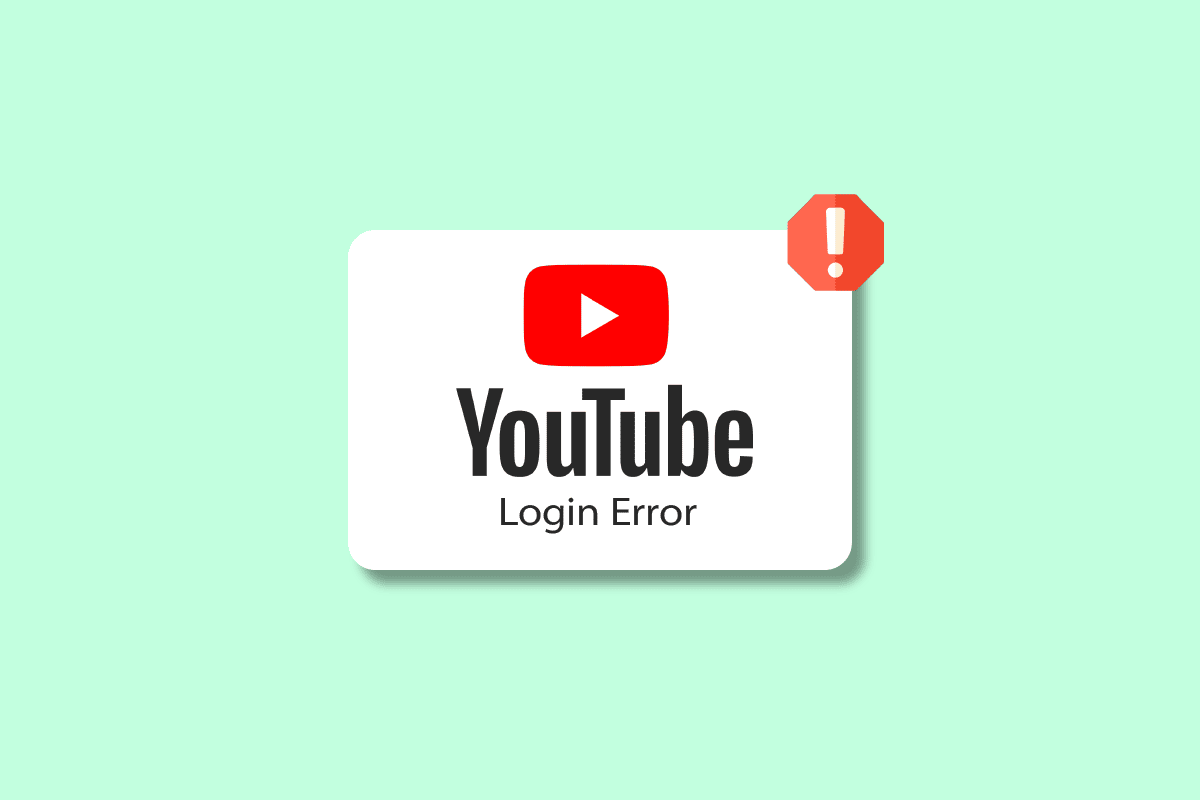
14 rešenja za nemogućnost prijavljivanja na YouTube na Windows 10/11
Prva misao koja vam padne na pamet kada ne možete da se prijavite na svoj YouTube nalog jeste zašto se to dešava? Brojni poznati razlozi mogu da zaustave rad Google aplikacija kao što je YouTube. Pogledajmo neke od čestih uzroka:
- Ako YouTube serveri nisu u funkciji.
- Ako postoje problemi sa internet konekcijom na vašem uređaju.
- Ako VPN na vašem uređaju ometa YouTube.
- U slučaju privremenog kvara u vašem operativnom sistemu.
- Ako je vaš YouTube nalog neaktivan ili star.
- Ako koristite zastarelu verziju internet pretraživača.
- Ako pravite greške prilikom unosa email adrese ili lozinke.
- Ako su keš memorija i kolačići vašeg pretraživača oštećeni.
- Ako dođe do oštećenja koda tokom instalacije.
Kako rešiti problem kada YouTube ne dozvoljava pristup vašem nalogu?
Iako se problemi sa prijavom mogu ponavljati za YouTube, nema razloga za brigu. Oni se mogu lako rešiti uz pomoć nekoliko isprobanih metoda. Hajde da istražimo ta rešenja i rešimo problem sa prijavom na YouTube nalog na računaru:
Metod 1: Sačekajte da se reši problem sa YouTube serverom
Kada naiđete na probleme sa YouTube-om, prvo morate da proverite da li njegovi serveri rade ispravno. Provera statusa servera je najbolja stvar koju možete da uradite u slučaju da se problem ponavlja. YouTube server može biti u kvaru, što uzrokuje probleme sa prijavljivanjem na platformu. Možete da proverite status servera pomoću aplikacije treće strane kao što je Downdetector, koja će vam pružiti informacije o trenutnom statusu sajta i problemima u protekla 24 sata.

Metod 2: Koristite ispravno korisničko ime i lozinku
Manji razlog, kao što je greška u kucanju prilikom unosa vaše email adrese i lozinke, takođe može dovesti do toga da vam YouTube ne dozvoljava prijavu. U tom slučaju, morate vrlo pažljivo da proverite akreditive koje unosite kada se prijavljujete na svoj YouTube nalog. Takođe, proverite da li koristite odgovarajući jezik i punu email adresu.
Metod 3: Ponovo pokrenite uređaj
Uređaj na kojem koristite YouTube treba ponovo pokrenuti kako bi se eliminisale manje greške ili problemi u operativnom sistemu. Ako koristite YouTube na Windows računaru, postoji nekoliko načina na koje možete da ponovo pokrenete uređaj. Dozvolite da vas upoznamo sa tim različitim načinima uz pomoć našeg vodiča o 6 načina da ponovo pokrenete Windows 10 računar.

Metod 4: Ponovo učitajte web stranicu
Ako ponovno pokretanje uređaja nije pomoglo i još uvek ne možete da se prijavite na YouTube, možete pokušati da ponovo učitate web stranicu koju koristite. Korisnici računara pristupaju YouTube-u putem svog željenog pretraživača, koji ponekad možda neće pravilno učitati sajt. Stoga, jednostavno osvežavanje može da promeni situaciju i omogući vam pristup vašem YouTube nalogu.
1. Da biste ponovo učitali web stranicu, pritisnite taster F5 na tastaturi.
2. Takođe možete da kliknete na ikonicu za osvežavanje pored adresnog polja vašeg pretraživača.

Metod 5: Resetujte lozinku
Resetovanje lozinke za YouTube nalog je takođe pomoglo mnogim korisnicima da reše grešku pri prijavljivanju. Kreiranje nove lozinke je jednostavno i ne zahteva mnogo vremena ili truda. Možete kreirati jaku lozinku sa posebnim karakterima, simbolima i brojevima. Takođe možete da aktivirate Google Authenticator za veću sigurnost. Google Authenticator čuva vaš nalog sigurnim tako što vam šalje verifikacioni kod prilikom svake prijave.

Metod 6: Isključite VPN
VPN je odličan alat za zaštitu vaše internet veze. On štiti vašu vezu od zlonamernih aktivnosti. Ali isti VPN takođe može dovesti do toga da YouTube ne dozvoljava pristup vašem nalogu. VPN na vašem sistemu može da ometa vašu vezu sa određenom web lokacijom i sprečiti vas da se prijavite na svoj YouTube nalog. Stoga, možete pokušati da ga isključite i proverite da li je problem rešen. Ako ne znate kako da isključite VPN, pogledajte naš vodič o tome kako onemogućiti VPN i proksi u operativnom sistemu Windows 10.

Metod 7: Ažurirajte pretraživač
Još jedan metod koji vam može pomoći da rešite problem sa prijavom na YouTube jeste da ažurirate pretraživač koji koristite za pristup YouTube-u. Ako je vaš pretraživač zastareo, može doći do problema sa nekompatibilnošću i problema sa prijavljivanjem. Dakle, morate ažurirati svoj pretraživač. Pratite uputstva u nastavku da biste ažurirali pretraživač koji koristite:
Napomena: Sledeći koraci su urađeni u Google Chrome pretraživaču.
1. Pokrenite Google Chrome na računaru i kliknite na ikonu sa tri tačke u gornjem desnom uglu.

2. Sa liste menija, izaberite Podešavanja.

3. Zatim idite na O Chrome-u i kliknite na njega sa bočne trake.

4. Kliknite na Proveri da li postoje ažuriranja i preuzmite sva dostupna ažuriranja.

Metod 8: Pokušajte sa drugim pretraživačem
Ako i dalje ne možete da pristupite YouTube-u sa svog naloga čak ni nakon ažuriranja pretraživača, možete pokušati da koristite drugi pretraživač za pristup YouTube-u. Ukoliko koristite Google Chrome kao trenutni pretraživač, pređite na druge dostupne opcije, uključujući Opera, Microsoft Edge, i druge. Ovaj metod će vam pomoći da proverite da li je problem sa prijavljivanjem možda prouzrokovan pretraživačem koji koristite.

Metod 9: Obrišite keš memoriju pretraživača
Svaki pretraživač skladišti privremene podatke u obliku keša, koji poboljšava iskustvo pretraživanja za korisnika. Međutim, isti keš se može nagomilati i oštetiti, što dovodi do problema sa prijavljivanjem na YouTube. Stoga, morate da uklonite ove nagomilane podatke iz vašeg pretraživača. Pogledajte naš vodič o tome kako da obrišete keš memoriju i kolačiće u Google Chrome-u za više detalja.

Metod 10: Omogućite YouTube kolačiće
Mnoge web stranice traže dozvolu za kolačiće kada pokušate da im pristupite. Omogućavanje kolačića za YouTube može vam pomoći da rešite probleme sa prijavljivanjem na platformu. Ukoliko koristite Google Chrome kao pretraživač, pratite korake navedene u nastavku kako biste omogućili YouTube kolačiće:
1. Pokrenite Podešavanja sa ikone sa tri tačke u Google Chrome-u.

2. Izaberite Privatnost i bezbednost sa leve trake.

3. Idite na podešavanja lokacije i kliknite na nju.

4. Pomerite se dole do odeljka Sadržaj i kliknite na Kolačići i podaci o sajtovima.

5. Idite do sajtova koji uvek mogu da koriste kolačiće i kliknite na Dodaj.

6. Unesite https://[*.]www.youtube.com i kliknite na Dodaj.

7. Osvežite karticu i pokušajte ponovo da se prijavite na svoj YouTube nalog.
Metod 11: Koristite anonimni režim
Korišćenje anonimnog režima u pretraživaču pomaže u privatnom i sigurnom pretraživanju. On omogućava slobodno pretraživanje tako što blokira kolačiće i skriva istoriju pretrage. Ako vam YouTube ne dozvoljava prijavu, korišćenje anonimnog režima je najbolje rešenje. Pogledajte naš vodič o tome kako da omogućite anonimni režim u Chrome-u za više detalja.

Metod 12: Resetujte mrežna podešavanja
Ako vam nijedno od rešenja vezanih za pretraživač nije pomoglo i još uvek ne možete da se prijavite na YouTube, možete pokušati da resetujete mrežna podešavanja na računaru. Resetovanje ovih podešavanja rešava mnoge probleme sa povezivanjem i, u ovom slučaju, pomoći će vam da se ponovo prijavite na svoj YouTube nalog. Pročitajte naš vodič o tome kako da resetujete mrežne postavke na Windows 10 da biste rešili probleme sa mrežom.

Metod 13: Pređite na novi Google nalog
Ukoliko ne možete da pristupite YouTube-u sa svojim nalogom zbog starog YouTube naloga, biće vam teško da se lako prijavite. Zbog smernica YouTube-a, svi nalozi koji su neaktivni ili kreirani pre 2009. godine smatraju se zastarelim. Da biste rešili ovaj problem, morate preći na novi Google nalog. Da biste to uradili, posetite stranicu YouTube naloga i pratite data uputstva.
1. Otvorite gorenavedeni link koji će vas preusmeriti na stranicu YouTube naloga.
2. Prijavite se koristeći svoj Gmail ID.

3. Ukoliko ste već prijavljeni, kliknite na Prikaži ili promenite podešavanja Google naloga da biste uneli izmene i dodali novi nalog.

Metod 14: Kontaktirajte YouTube podršku
Konačno, ukoliko vam nijedna od navedenih metoda nije pomogla i i dalje se suočavate sa problemima prilikom prijavljivanja na svoj YouTube nalog, morate kontaktirati YouTube podršku za stručnu pomoć. Dobićete tiket nakon što kontaktirate YouTube podršku, nakon čega će vaš problem biti rešen u roku od 2-5 radnih dana.

***
Nadamo se da vam je naš članak o nemogućnosti prijavljivanja na YouTube pomogao da razumete razloge koji dovode do problema i detaljne metode koje vam mogu pomoći da ga lako rešite. U slučaju dodatnih pitanja, sugestija ili nedoumica, ne zaboravite da ostavite komentare ispod.